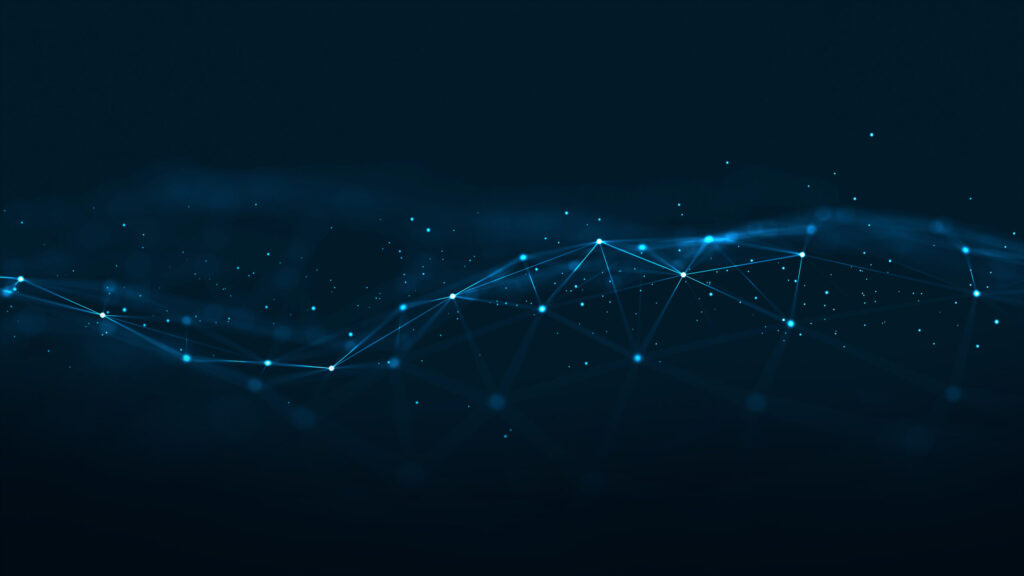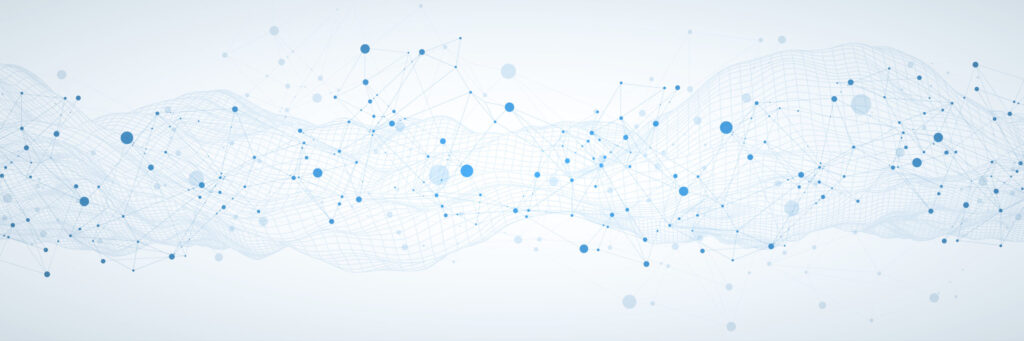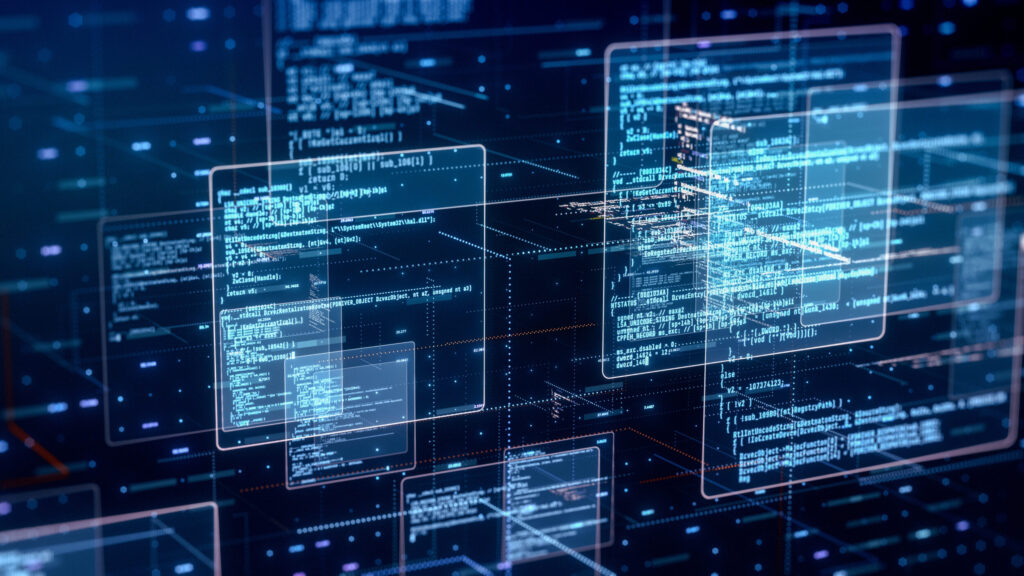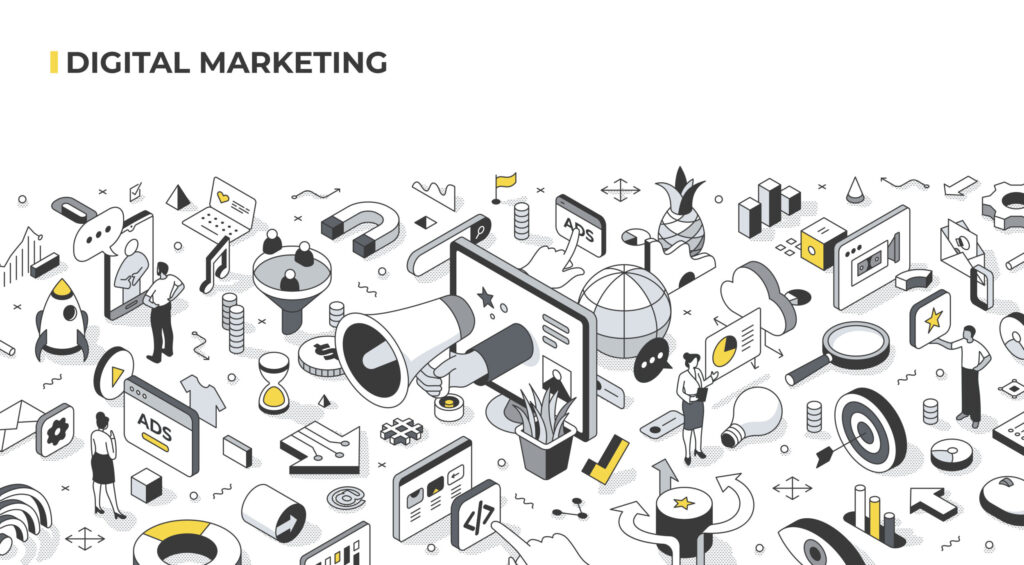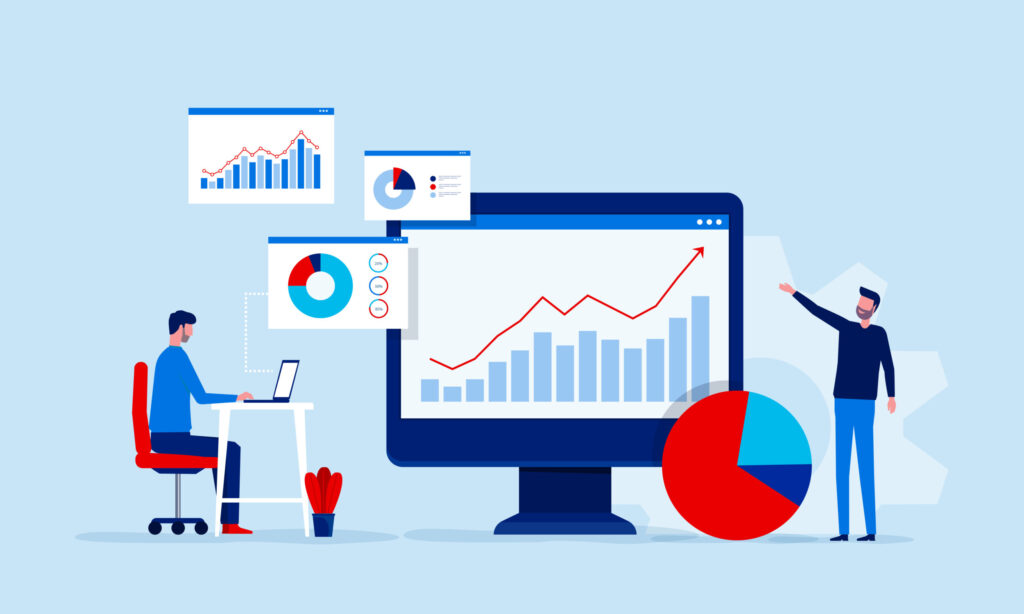Mermaidとは何か:基本概要とその役割を解説

目次
- 1 Mermaidとは何か:基本概要とその役割を解説
- 2 Mermaidの特徴と利点:他のダイアグラムツールとの違い
- 3 Mermaidの基本的な使い方:シンプルなフローチャートの作成方法
- 4 Mermaidで作成可能なダイアグラムの種類と用途別の解説
- 5 Mermaidの文法と構文:ダイアグラムを描くための基礎知識
- 6 Mermaidを使ったフローチャートとシーケンス図の実践的な作成方法
- 7 Mermaidの導入方法と環境設定:初心者向けガイド
- 8 Mermaidの活用事例:実践的なヒントと使い方の工夫
- 9 Mermaidの制限事項と代替ツールの比較
Mermaidとは何か:基本概要とその役割を解説
Mermaidは、テキストベースでダイアグラムを生成するためのオープンソースツールであり、特に技術者やプログラマーに人気があります。
このツールを使うことで、複雑なダイアグラムを簡単に作成できるだけでなく、コードとして保存し、後で編集が可能です。
従来のビジュアルエディタでダイアグラムを作成するのとは異なり、MermaidはMarkdownファイルやコードベースのドキュメント内で直接使用できるため、コードとドキュメントを統合した作業が可能です。
さらに、MermaidはGitHubやGitLabなどのプラットフォームでもサポートされており、ソフトウェア開発やプロジェクト管理において幅広く活用されています。
具体的には、フローチャートやシーケンス図、ガントチャート、クラス図など、様々なダイアグラムを簡単に作成できる機能が特徴です。
Mermaidは、その手軽さと強力な機能により、ダイアグラム作成の効率を大幅に向上させるツールです。
また、オープンソースのため、誰でも自由に利用でき、コミュニティの支援を受けながら機能が継続的に改善されています。
このように、Mermaidは技術者だけでなく、プロジェクトマネージャーやデザイナーにも役立つツールであり、様々な業界での利用が期待されています。
Mermaidの基本的な概要:ダイアグラム作成の背景
Mermaidは、開発者が手軽に視覚化ツールを利用できるように設計されたオープンソースプロジェクトであり、シンプルなテキストを使用して複雑なダイアグラムを作成できるのが最大の特徴です。
従来のビジュアルエディタでは、ダイアグラムを作成する際にドラッグ&ドロップで操作する必要がありましたが、Mermaidではテキストエディタにコードを書くだけで同じことが可能になります。
これにより、バージョン管理システムとも簡単に統合でき、ドキュメントやコードの一部として扱うことができるのです。
このような背景から、Mermaidは特にアジャイル開発やDevOpsの現場で非常に重宝されています。
コードレビューやプロジェクトの進行状況を視覚的に伝える際にも、Mermaidは役立ちます。
また、Mermaidは直感的な文法を採用しており、初心者でも短時間で使いこなせるようになるのも魅力の一つです。
どんなプログラミング言語やフレームワークを使っていても、Mermaidのシンプルな文法で容易にダイアグラムを作成し、共有できる点が、開発者コミュニティでの人気を支えています。
Mermaidが注目される理由:他のツールとの比較
Mermaidが注目される理由は、他のビジュアルダイアグラム作成ツールに比べて圧倒的な柔軟性と効率性を持っているからです。
例えば、VisioやLucidchartといった伝統的なツールでは、GUIを用いてダイアグラムを作成するため、インターフェースの操作に時間がかかることがあります。
しかし、Mermaidはテキストベースのアプローチを採用しているため、コードさえ書ければすぐにダイアグラムを生成できます。
さらに、Mermaidはコードとして管理できるため、他のチームメンバーとのコラボレーションや変更履歴の追跡が簡単です。
また、MermaidはMarkdownファイル内に直接埋め込むことができるため、ドキュメントとダイアグラムの一元管理が可能になります。
これは、特にドキュメントとコードの整合性が重要視されるプロジェクトにおいて大きな利点です。
さらに、オープンソースであるため、誰でも自由に拡張やカスタマイズが可能であり、コミュニティのサポートを受けながら進化し続けています。
これらの要素が、Mermaidを他のツールよりも優れた選択肢として多くの開発者に支持される理由となっています。
Mermaidを使う場面とは:活用シーンの具体例
Mermaidは、多くのシーンで役立つツールですが、特に以下のような場面でその真価を発揮します。
まず、ソフトウェア開発の過程で、システムのフローやアーキテクチャを視覚的に表現するために使用されます。
例えば、APIの動作を説明するシーケンス図や、ビジネスプロセスを可視化するフローチャートなどがその典型的な例です。
また、プロジェクト管理では、ガントチャートを使ってタスクの進捗状況を追跡することができます。
さらに、教育の現場でもMermaidは有用です。
講義資料やプレゼンテーションの中で、複雑な概念を簡潔に伝えるためにダイアグラムを利用することが多く、Mermaidならこれを素早く作成できます。
また、ブログ記事や技術ドキュメントにおいても、読者に視覚的な理解を促すために利用されることが一般的です。
例えば、プログラミングのチュートリアルやシステム設計の説明記事では、Mermaidを使って図解することで、読者により深い理解を与えることができます。
Mermaidの歴史と開発の経緯
Mermaidは、シンプルで効率的なダイアグラム作成ツールを求める声から生まれたプロジェクトです。
その開発は2013年に始まりましたが、オープンソースコミュニティの力を借りて成長を遂げました。
開発の中心人物であるKnut Sveidqvistは、開発者がより簡単に視覚化ツールを利用できるようにすることを目的に、このプロジェクトをスタートさせました。
当初は限られた機能しか持っていませんでしたが、コミュニティの貢献により、現在では多様なダイアグラムをサポートするまでに至っています。
Mermaidの初期バージョンでは、フローチャートとシーケンス図がメインの機能でしたが、ユーザーからのフィードバックを受けて、ガントチャートやクラス図、ER図などの新しいダイアグラムタイプが次々と追加されました。
開発の過程で重要な役割を果たしたのは、GitHubやGitLabのようなプラットフォームでの統合です。
これにより、開発者が日常的に利用するツールとの親和性が高まり、急速に普及しました。
Mermaidの将来性と今後の展望
Mermaidの将来性は非常に明るいと言えます。
現在もオープンソースコミュニティを中心に活発な開発が進められており、新しい機能や改良が次々と追加されています。
特に、開発者の間での人気が高まっていることから、さらに多くの企業やプロジェクトでの導入が期待されています。
また、Mermaidはそのシンプルな文法と強力な機能を維持しながら、より高度なカスタマイズオプションや新しいダイアグラムタイプの追加が予定されています。
今後の展望としては、より多くのプラットフォームやツールとの統合が進むことが考えられます。
例えば、SlackやMicrosoft Teamsのようなコラボレーションツールとの連携が進むことで、チーム内での視覚的なコミュニケーションがさらに円滑になるでしょう。
また、AIや自動化ツールとの連携によって、さらに効率的なダイアグラム生成が可能になることも期待されています。
Mermaidの進化はまだ始まったばかりであり、これからの技術的な革新にどう適応していくのかが注目されています。
Mermaidの特徴と利点:他のダイアグラムツールとの違い
Mermaidは、他のダイアグラム作成ツールと比較して、いくつかの顕著な特徴と利点があります。
まず第一に、Mermaidはテキストベースで動作するため、視覚的なエディタに依存せずにダイアグラムを作成できる点が大きな強みです。
これにより、開発者はコードとダイアグラムを同じファイル内で管理しやすくなり、バージョン管理システムを利用して変更履歴を追跡することが可能です。
また、GUIツールと異なり、コーディングに集中しながら視覚的な要素を作成できるため、開発フローが途切れにくいという利点もあります。
さらに、Mermaidはオープンソースであり、誰でも自由に使用できる点が大きな利点です。
これにより、企業の予算に左右されずに導入できるだけでなく、ユーザーコミュニティによって継続的に改善されています。
特に、MarkdownやJupyter Notebookなどの人気の高い技術スタックに統合しやすいため、既存のワークフローに自然に組み込むことができます。
この柔軟性が、多くの開発者やプロジェクトチームにとって魅力的なポイントとなっています。
Mermaidのもう一つの特徴は、多様なダイアグラムの作成が可能であることです。
フローチャート、シーケンス図、ガントチャート、クラス図、エンティティ関係図(ERD)など、幅広いダイアグラムタイプに対応しており、これによって多くの異なるユースケースに対応可能です。
例えば、ビジネスプロセスの可視化から、ソフトウェアの設計、プロジェクト管理に至るまで、さまざまな場面で利用することができます。
このような柔軟性が、Mermaidを他のツールよりも優れた選択肢として位置づけています。
Mermaidの主な特徴:シンプルさと柔軟性
Mermaidの主な特徴は、そのシンプルさと柔軟性にあります。
テキストベースでダイアグラムを作成するため、特別なソフトウェアやインストールが不要で、ほとんどのテキストエディタやコードエディタと組み合わせて利用できます。
例えば、Visual Studio CodeやAtomなどの人気のエディタには、Mermaidのプラグインが提供されており、これらを使うことで直感的にダイアグラムを作成することができます。
また、Markdownとの互換性が高く、ブログや技術ドキュメントにダイアグラムを簡単に埋め込める点も魅力の一つです。
柔軟性においても、Mermaidは他のツールを上回っています。
例えば、フローチャートを作成する際には、基本的なブロックや矢印だけでなく、条件分岐や繰り返し処理といった複雑な構造も簡単に表現できます。
さらに、シーケンス図やガントチャートなど、異なる種類のダイアグラムを一つのツールで作成できるため、さまざまなプロジェクトでの活用が期待できます。
Mermaidのシンプルな文法と柔軟なカスタマイズオプションにより、ユーザーは自分のニーズに合わせたダイアグラムを手軽に作成できるのです。
また、Mermaidはオープンソースコミュニティによって活発にサポートされており、ユーザーからのフィードバックに基づいて定期的にアップデートされています。
このコミュニティの活動によって、機能が追加されるだけでなく、バグの修正やパフォーマンスの向上も迅速に行われるため、信頼性の高いツールとして成長し続けています。
シンプルでありながら強力な機能を持つMermaidは、今後ますます多くのプロジェクトで利用されることでしょう。
他のダイアグラムツールとの比較:利点と欠点
Mermaidを他のダイアグラムツールと比較すると、いくつかの利点と欠点が浮かび上がります。
まず、利点として挙げられるのは、テキストベースのシンプルなアプローチです。
従来のビジュアルエディタを使ったダイアグラム作成ツール(例:Microsoft VisioやLucidchartなど)では、ドラッグ&ドロップで要素を配置する必要がありますが、Mermaidではテキストエディタ内で直接コードを記述するだけでダイアグラムを生成できます。
これにより、コード管理やバージョンコントロールが容易になると同時に、エディタ環境から離れることなく作業を続けられる点が大きなメリットです。
さらに、Mermaidは無料で利用できるオープンソースツールであるため、コストの面でも優れています。
他の商用ツールは、企業や個人にとって高額なライセンス料が発生することが一般的ですが、Mermaidではその心配がありません。
さらに、MermaidはGitHubやGitLabなどのプラットフォームと統合されており、開発プロジェクトでの活用が容易です。
また、Markdownとの親和性も高く、技術ドキュメントやブログに組み込みやすい点も強みと言えます。
一方で、Mermaidにもいくつかの欠点があります。
例えば、他のビジュアルエディタに比べて、グラフィカルなカスタマイズが制限される点です。
ビジュアルエディタでは、要素の細かなスタイル調整やカスタムデザインが容易に行えますが、Mermaidでは基本的なスタイル設定に制限があるため、デザインにこだわる場合には不便を感じることがあります。
また、テキストベースでのダイアグラム作成は、直感的な操作を求めるユーザーにとっては敷居が高いと感じられるかもしれません。
Mermaidの多機能性:さまざまなダイアグラムのサポート
Mermaidの多機能性は、さまざまな種類のダイアグラムを一つのツールで作成できる点にあります。
フローチャートやシーケンス図はもちろんのこと、ガントチャート、クラス図、エンティティ関係図(ERD)、ユーザージャーニーマップなど、幅広い種類のダイアグラムをサポートしているため、開発、プロジェクト管理、ビジネス分析など、あらゆる分野で活用できます。
これにより、ユーザーは異なるユースケースに応じて、複数のツールを使い分ける手間を省くことができ、作業効率が大幅に向上します。
例えば、プロジェクト管理においては、ガントチャートを使用してタスクの進行状況やスケジュールを視覚的に把握することができます。
ガントチャートは、複雑なプロジェクトの計画と追跡に非常に有用であり、チーム全体が一目で進行状況を理解できるため、プロジェクトの遅延を防ぐための早期対応が可能になります。
また、システム設計やプログラムの動作を説明する際には、シーケンス図やフローチャートが役立ちます。
これにより、技術的なコミュニケーションが容易になり、関係者間での理解が深まります。
また、データベース設計の分野では、ERD(エンティティ関係図)を使用することで、データベースの構造を視覚的に表現することができます。
これにより、データベース設計者は、データ間の関係性を明確にし、効率的なデータモデルを作成することが可能です。
さらに、クラス図を使えば、オブジェクト指向プログラミングにおけるクラスの構造や相互関係を視覚化でき、コードの設計段階でのミスを防ぎやすくなります。
Mermaidの多機能性は、特に異なる種類のダイアグラムを同時に必要とする複雑なプロジェクトにおいて、その真価を発揮します。
すべてのダイアグラムを統一的に管理できるため、チーム全体の生産性を向上させ、より効率的なプロジェクト運営をサポートするツールとして活用されています。
Mermaidのコスト効率とオープンソースの利点
Mermaidのもう一つの大きな利点は、そのコスト効率です。
多くのダイアグラム作成ツールは商用ソフトウェアであり、ライセンス費用やサブスクリプション料金が発生します。
これに対して、Mermaidはオープンソースであり、完全に無料で利用できるため、予算が限られている個人開発者やスタートアップ企業にとって理想的な選択肢です。
また、オープンソースであるため、ソースコードが公開されており、誰でも自由にカスタマイズや拡張が可能です。
このオープンソースの利点は、ユーザーコミュニティによって常に新しい機能や改善が提案され、実装されるという点でも顕著です。
Mermaidのユーザーは、必要に応じて独自の機能を追加したり、特定のユースケースに合わせてカスタマイズすることができます。
これにより、他の商用ツールにはない柔軟性を持ちながら、常に最新の技術を取り入れたツールとして進化を続けています。
さらに、オープンソースの利点は、セキュリティ面でも注目されています。
商用ソフトウェアの場合、ソースコードが非公開であるため、どのようなセキュリティ対策が施されているのかが不透明なことが多いです。
一方、Mermaidのようなオープンソースプロジェクトでは、ソースコードが公開されているため、ユーザーやセキュリティ専門家がコードをレビューし、潜在的な脆弱性を発見して改善することができます。
このように、Mermaidはコスト効率とセキュリティの両面で、他のツールに対して優位性を持っています。
Mermaidを導入することで、ユーザーは高いコストパフォーマンスを享受しつつ、最新技術の恩恵を受けられるだけでなく、将来的な拡張性やカスタマイズの自由度も確保できます。
これは、特に成長中の企業や個人開発者にとって、大きな魅力となるでしょう。
Mermaidの実務的な利点:業務改善の事例紹介
Mermaidの実務的な利点は、業務プロセスの改善や効率化に直結する点にあります。
例えば、プロジェクト管理の分野では、ガントチャートを使ったタスクのスケジュール管理や、進捗の可視化が特に有用です。
プロジェクトマネージャーは、Mermaidを使用することで、プロジェクト全体の流れを視覚化し、関係者全員が同じ認識を持つことができるため、コミュニケーションの齟齬を減らすことができます。
また、タスクの優先順位や依存関係を明確にすることで、リソースの最適化が図られ、プロジェクトの円滑な進行が可能になります。
ソフトウェア開発の分野では、シーケンス図やクラス図を活用して、システム設計やAPIの動作を視覚化することができます。
これにより、チーム内での技術的なコミュニケーションが効率化され、誤解やミスコミュニケーションを減らすことができます。
特に、リモートワークや分散チームが増えている現代では、Mermaidを使った視覚的な情報共有は、開発のスピードと品質を向上させる重要なツールとなっています。
また、ビジネスプロセスの分析や改善の場面でも、Mermaidは役立ちます。
例えば、業務フローを可視化することで、ボトルネックや無駄なプロセスを特定し、効率化のための改善策を見出すことができます。
特に、複雑なビジネスプロセスを抱える企業においては、フローチャートを用いたプロセスの整理が、業務全体の効率化に繋がることが多いです。
Mermaidは、こうした業務改善のツールとしても大いに役立つため、さまざまな業界で導入が進んでいます。
このように、Mermaidはプロジェクト管理、ソフトウェア開発、ビジネスプロセス改善など、さまざまな実務の場面でその利便性を発揮し、業務効率化や品質向上に貢献しています。
Mermaidの基本的な使い方:シンプルなフローチャートの作成方法
Mermaidの基本的な使い方は非常にシンプルで、テキストベースの記述によってダイアグラムを生成します。
これにより、従来のビジュアルエディタを使ったダイアグラム作成と比較して、効率的かつ柔軟な操作が可能です。
基本的には、指定された構文に従ってダイアグラムの要素を定義し、それをMermaidのパーサーが読み取ってグラフィカルな出力を生成します。
Markdownファイルやコードベースのドキュメントに直接埋め込める点も便利で、視覚的な情報をドキュメントに一元化できます。
フローチャートを作成する際の基本的な記述方法は、直感的で分かりやすいものです。
例えば、以下のようなシンプルなフローチャートを作成するためには、以下のコードを記述します:
graph TD;
A[開始] --> B[プロセス1];
B --> C{条件?};
C -->|はい| D[処理1];
C -->|いいえ| E[処理2];
D --> F[終了];
E --> F[終了];
このコードは、開始からプロセス1、条件分岐を経て、処理1または処理2に進むシンプルなフローチャートを描きます。
Mermaidはこのコードを解釈し、視覚的に理解しやすいグラフとしてレンダリングします。
このようなシンプルな構文により、ダイアグラムを迅速に作成できるだけでなく、コードベースのバージョン管理システムと統合して変更履歴を追跡できるため、プロジェクトの一環としてドキュメント化することが容易です。
また、フローチャート作成において、複雑なロジックや分岐も簡単に表現できるため、業務プロセスの可視化やシステムフローの説明に最適です。
特にソフトウェア開発やプロジェクト管理の分野では、チーム全体がフローチャートを参照しながら議論することで、共通の認識を持つことができ、開発の効率を向上させることができます。
Mermaidのセットアップ方法:最初のステップ
Mermaidのセットアップは簡単で、数ステップで完了します。
まず、Mermaidはウェブブラウザ上で簡単に使用できるため、特別なインストールは必要ありません。
公式のMermaidライブエディタにアクセスするだけで、すぐにダイアグラムの作成を開始できます。
また、ローカル環境で使用したい場合には、いくつかの方法があります。
一つ目の方法は、Node.jsをインストールし、npmパッケージとしてMermaidをインストールすることです。
これにより、ローカル環境でMermaidを実行し、ダイアグラムを生成することが可能になります。
コマンドラインで以下のコマンドを実行して、Mermaidをインストールします。
npm install -g @mermaid-js/mermaid-cli
このインストールが完了すると、コマンドラインから簡単にMermaidファイルを処理して、SVGやPNG形式でダイアグラムを生成できます。
また、VSCodeやAtomなどの人気のテキストエディタには、Mermaidのプラグインが提供されています。
これらのプラグインをインストールすることで、エディタ内でリアルタイムにダイアグラムのプレビューを確認しながら作業することができます。
二つ目の方法は、WebベースのMarkdownエディタを使用することです。
たとえば、GitHubやGitLabなどのプラットフォームは、Markdownファイルに直接Mermaidのコードを埋め込むことができ、プルリクエストやWikiページでダイアグラムを表示することが可能です。
これにより、ドキュメントやコードレビューの際に、視覚的な情報を含めることができるため、チーム内のコミュニケーションが円滑になります。
このように、Mermaidはセットアップが簡単で、さまざまな環境で利用できるため、初心者でも短時間で使いこなせるようになります。
ローカル環境、ウェブベース、あるいはチームコラボレーションのためのプラットフォームなど、ニーズに合わせて選択できる点が魅力です。
Mermaidでの基本フローチャートの描き方
Mermaidでの基本フローチャートの描き方は、非常にシンプルで直感的です。
前述した通り、フローチャートはテキストベースの記述で表現されるため、従来のGUIを用いたダイアグラム作成ツールに比べて操作がスムーズです。
基本的なフローチャートを描く際の構文は、`graph TD`で始まり、その後に要素を定義していくという流れになります。
例えば、次のようなコードでシンプルなフローチャートを作成できます。
graph TD; A[スタート] --> B[次のステップ]; B --> C[決定ポイント]; C -->|Yes| D[処理1]; C -->|No| E[処理2]; D --> F[終了]; E --> F[終了];
この例では、”スタート”から”次のステップ”に進み、”決定ポイント”でYesまたはNoの分岐が発生します。
それぞれの分岐に対応する処理を経て、最後に終了するフローチャートが描かれます。
これらの要素は、矢印(`–>`)で結ばれ、ダイアグラムとして視覚的に表現されます。
要素の形状やスタイルもカスタマイズ可能で、特定のノードを四角、丸、ダイヤモンドなどに設定することができます。
Mermaidの利点は、このように簡潔な記述で複雑なフローを表現できる点にあります。
特に、条件分岐や繰り返し処理など、ビジネスプロセスやプログラムロジックを視覚化する際には非常に有用です。
また、フローチャートはさまざまな業界で使用されており、業務プロセスの改善やプロジェクトの進行管理など、幅広い用途に対応しています。
さらに、MermaidはMarkdownファイルやJupyter Notebookに直接埋め込むことができるため、視覚的な情報を含む技術文書を簡単に作成できます。
たとえば、プロジェクトのドキュメントやAPIの仕様書にフローチャートを挿入することで、読者に対してわかりやすい説明を提供することが可能です。
Mermaidで使用される主要な構文とルール
Mermaidでダイアグラムを作成する際には、特定の構文とルールに従う必要があります。
この構文は直感的で、コードを書く感覚でダイアグラムを生成できるため、プログラミング経験のある人にとっては馴染みやすいものとなっています。
Mermaidでは、ダイアグラムの種類ごとに異なる構文を持ちますが、ここではフローチャートを例にその基本構文とルールを説明します。
フローチャートの場合、基本的な構文は以下のように始まります。
graph TD;
この一行目の部分は、グラフの方向を指定しています。
“TD”は”Top to Down”(上から下)を意味し、フローチャートが上から下に向かって描かれることを指定しています。
これを”LR”(Left to Right)とすることで、フローチャートを左から右に描くことも可能です。
これにより、フローチャートの構成を柔軟に調整できます。
続いて、ノード(要素)とそれらを結ぶエッジ(矢印)を記述します。
例えば、以下のようなコードでシンプルなノード間の接続を表現します。
A[スタート] --> B[次のステップ]; B --> C[判断]; C -->|Yes| D[処理1]; C -->|No| E[処理2];
この構文では、ノードAからBに矢印を引き、さらにBからCに続いています。
また、Cで分岐が発生し、Yesの場合はDに、Noの場合はEに進むように定義されています。
矢印の種類や分岐の条件を明確にすることで、視覚的にわかりやすいフローチャートが生成されます。
さらに、ノードの形状を変更するための構文も提供されています。
例えば、四角形のノードは`[]`で囲みますが、円形のノードやダイヤモンド型のノードなど、異なる形状を指定することも可能です。
このようなカスタマイズによって、フローチャートの見た目を調整し、特定のプロセスや条件を強調することができます。
Mermaidでは、特定の構文規則に従ってダイアグラムを描画することで、テキストエディタ内での簡単な操作だけで複雑な図を生成することができます。
また、構文がシンプルであるため、初心者でも短時間で習得でき、プロジェクトのドキュメンテーションやコミュニケーションに活用しやすくなっています。
Mermaidでのエラーのトラブルシューティング方法
Mermaidを使ってダイアグラムを作成する際、エラーが発生することがありますが、そのトラブルシューティングも比較的簡単です。
エラーの原因の多くは、構文ミスや記述ルールの違反によるものです。
Mermaidの構文はシンプルであるため、エラーが発生した場合でも、その原因を特定して修正するのは難しくありません。
ここでは、一般的なエラーとその対処方法について説明します。
まず、最もよく見られるエラーは、ノードやエッジの定義に誤りがある場合です。
例えば、ノードの名前が重複していたり、正しく閉じられていない記号が存在すると、ダイアグラムが正しく描画されません。
こうした場合には、コードを再確認し、各ノードやエッジが正しく記述されていることを確認します。
また、ノード間のエッジが適切に接続されているか、余計なセミコロンがないかなども確認する必要があります。
次に、方向指定のエラーも考えられます。
フローチャートでは、`graph TD`や`graph LR`などで方向を指定しますが、この部分に誤りがあるとダイアグラムの構造が崩れることがあります。
指定する方向が正しいかどうか、特に複雑なフローを描いている場合には注意が必要です。
さらに、条件分岐やループの記述に誤りがある場合も、エラーが発生する可能性があります。
分岐条件が複雑になると、どのノードに進むのかを明確に指定しないと、期待通りに動作しないことがあります。
こうした場合には、分岐条件の定義を簡略化したり、コードを段階的にテストすることで、問題の箇所を特定することが有効です。
Mermaidでのトラブルシューティングには、公式のドキュメントやコミュニティフォーラムを活用するのも一つの方法です。
オープンソースのプロジェクトであるため、コミュニティが活発に情報を共有しており、一般的な問題に対する解決策が提供されています。
また、公式のライブエディタを使用すれば、リアルタイムでエラーを確認し、修正することができます。
このように、Mermaidでのエラーは適切な対応をすれば速やかに解決できるため、安心して使用することができます。
Mermaidの使い方を習得するためのリソースと参考資料
Mermaidの使い方を習得するためには、公式ドキュメントやオンラインリソースが非常に役立ちます。
Mermaidはオープンソースツールであるため、豊富なリソースがコミュニティによって提供されています。
ここでは、Mermaidをマスターするためのおすすめリソースと参考資料について紹介します。
まず、Mermaidの公式ドキュメントは、最も包括的な情報源です。
公式ドキュメントには、基本的な使い方から、各種ダイアグラムの具体的な作成方法、そして高度なカスタマイズオプションまでが詳細に記載されています。
公式サイトにはサンプルコードも豊富に掲載されており、実際のコードを参照しながら学習を進めることができます。
また、公式のライブエディタを使えば、リアルタイムでコードを書いて、即座にダイアグラムのプレビューを確認することができるため、初心者にとっても非常に便利です。
次に、GitHubやStack Overflowなどの開発者コミュニティも、Mermaidに関する質問や問題解決の場として有用です。
多くの開発者がMermaidを使用しているため、よくある問題やトラブルシューティングに関する情報が共有されています。
特に、GitHubではMermaidのリポジトリが公開されており、新機能の追加やバグ修正に関する情報も確認することができます。
これにより、Mermaidを使用する際の最新のベストプラクティスを学ぶことができます。
さらに、YouTubeやブログ記事などのオンラインチュートリアルも豊富に存在します。
これらのリソースでは、Mermaidを使って実際にダイアグラムを作成するプロセスが動画や記事で解説されており、視覚的に理解しやすいのが特徴です。
特に、コードを一つずつ解説しながら進めるチュートリアルは、初心者がステップバイステップで学ぶのに最適です。
最後に、技術書や電子書籍も、Mermaidの使い方を学ぶための有力なリソースです。
Mermaidに特化した書籍はまだ限られていますが、Markdownや技術ドキュメント作成に関する本の中で、Mermaidを取り上げているものもあります。
これらの書籍を参考にすることで、技術ドキュメントの作成スキルと合わせて、Mermaidの使い方を習得することができます。
このように、Mermaidを習得するためには、公式ドキュメントからコミュニティフォーラム、オンラインチュートリアルまで、さまざまなリソースを活用することが効果的です。
これらのリソースを活用することで、より深くMermaidを理解し、効果的にダイアグラムを作成できるようになるでしょう。
Mermaidで作成可能なダイアグラムの種類と用途別の解説
Mermaidは、シンプルなテキスト構文を用いて、さまざまな種類のダイアグラムを作成できる柔軟なツールです。
代表的なものとして、フローチャート、シーケンス図、ガントチャート、クラス図、エンティティ関係図(ERD)などがあります。
これらのダイアグラムは、ソフトウェア開発、プロジェクト管理、ビジネスプロセスの可視化など、さまざまな場面で役立ちます。
Mermaidの多機能性は、これら異なるユースケースに対応できる点にあり、一つのツールで幅広いニーズを満たせることが大きな利点です。
フローチャートは、業務プロセスやアルゴリズムの視覚化に適しており、ビジネスの改善やプロジェクトの管理に役立ちます。
シーケンス図は、システムの動作や通信フローを視覚的に表現するために用いられ、特にAPIやマイクロサービスの設計時に重宝されます。
ガントチャートは、プロジェクト管理においてタスクのスケジュールを視覚的に追跡できるツールで、複雑なプロジェクトでも進捗を把握するのに効果的です。
クラス図はオブジェクト指向設計において、クラス間の関係を視覚化するためのツールとして使用され、特にソフトウェア開発者にとって重要です。
さらに、ERDはデータベース設計において、エンティティとその相互関係を整理するのに役立ち、データ構造の設計時に頻繁に利用されます。
これらすべてのダイアグラムは、Mermaidを使えば簡単に作成でき、複雑なプロセスやシステムを理解しやすくするための強力なツールとなります。
Mermaidの最大の利点は、これら多様なダイアグラムをテキストベースで生成できるため、コードと一緒に管理できる点です。
これにより、ドキュメントとダイアグラムが常に最新の状態に保たれ、チーム全体での共有が容易になります。
さらに、プロジェクトや業務プロセスが進化する中で、ダイアグラムを簡単に修正し、再生成できる柔軟性も持っています。
このように、Mermaidは様々なニーズに応じたダイアグラムを作成するための強力なツールであり、プロジェクトや業務をより効率的に進めるために不可欠な存在です。
フローチャート:業務プロセスの可視化に最適
フローチャートは、業務プロセスの可視化や、アルゴリズムの流れを視覚的に表現するのに最適なツールです。
特に、複雑なビジネスプロセスを整理する際に、どのプロセスがどのように繋がっているのかを一目で理解できるため、業務改善や効率化を図る際に非常に有用です。
Mermaidを使ってフローチャートを作成することで、手軽にプロセスを視覚化し、関係者全員が共通の認識を持つことが可能になります。
フローチャートは、ノードとエッジ(矢印)で構成され、各ステップがどのように進んでいくかを示します。
例えば、以下のようなシンプルなフローチャートを作成できます。
graph TD;
A[業務開始] --> B[ステップ1];
B --> C{条件分岐};
C -->|はい| D[処理A];
C -->|いいえ| E[処理B];
D --> F[業務終了];
E --> F[業務終了];
このフローチャートは、業務の流れを視覚的に示し、特定の条件でどの処理に進むかを明確にしています。
業務プロセスをこのように可視化することで、どのステップがボトルネックになっているか、または無駄なプロセスがどこに存在するかを見つけやすくなり、改善策を検討する際の基礎資料として活用できます。
また、Mermaidで作成されたフローチャートは、コードとして保存できるため、業務プロセスが変わった際にも簡単に更新できます。
これにより、常に最新のプロセスフローを維持し、ドキュメントとして共有することが可能です。
フローチャートは、特に業務改善プロジェクトやプロセスマネジメントの場面で、その効果を発揮し、組織全体の生産性向上に貢献します。
シーケンス図:システム動作を視覚的に表現
シーケンス図は、システムの動作や通信の流れを視覚的に表現するために使用されます。
特に、複雑なシステムアーキテクチャを説明する際に、システム内の各コンポーネントがどのように相互作用するのかを明確に示すことができるため、ソフトウェア開発やAPI設計の場面で非常に重宝されます。
Mermaidを使うことで、シンプルなテキスト構文からシーケンス図を作成でき、技術ドキュメントやプロジェクト説明資料に組み込むことが容易です。
例えば、以下のようなシーケンス図を作成することができます。
sequenceDiagram
participant User
participant Server
User->>Server: リクエストを送信
Server-->>User: レスポンスを返す
このシンプルな例では、ユーザーがサーバーにリクエストを送信し、サーバーがレスポンスを返す流れが示されています。
このようなシーケンス図を使うことで、システムの振る舞いを視覚的に表現し、チームメンバー間でのコミュニケーションを円滑にすることができます。
特に、複数のサービスやAPIが連携して動作するシステムでは、シーケンス図を使ってそれぞれの動作タイミングやデータフローを確認できるため、設計時やデバッグ時に役立ちます。
また、Mermaidのシーケンス図は簡単にカスタマイズ可能で、メッセージの種類ややり取りの回数、タイミングなども詳細に表現できます。
これにより、複雑なシステムを設計する際のコミュニケーションがスムーズになり、設計ミスを防ぐのに効果的です。
さらに、シーケンス図を用いることで、チーム全体がシステムの動作を同じ視点で理解できるようになり、プロジェクトの進行が円滑になります。
ガントチャート:プロジェクト管理に役立つツール
ガントチャートは、プロジェクト管理においてタスクのスケジュールを視覚的に管理するための強力なツールです。
特に、複数のタスクが並行して進行するプロジェクトや、タスク間の依存関係が複雑なプロジェクトでは、ガントチャートを使って全体の進捗状況を把握することが非常に重要です。
Mermaidでは、ガントチャートも簡単に作成でき、プロジェクトの進行管理に大いに役立ちます。
例えば、以下のようなガントチャートをMermaidで作成できます。
gantt
title プロジェクトスケジュール
dateFormat YYYY-MM-DD
section 開発フェーズ1
タスクA :a1, 2024-08-01, 10d
タスクB :after a1, 15d
section 開発フェーズ2
タスクC :2024-08-21, 20d
タスクD :2024-09-
01, 12d
このガントチャートは、プロジェクトの各フェーズで行うタスクの開始日、終了日、そしてタスク間の依存関係を視覚的に示しています。
ガントチャートを用いることで、プロジェクトマネージャーは、全体の進捗状況を一目で把握でき、リソースの割り当てやスケジュール調整が容易になります。
また、各タスクの進行状況が視覚的に示されるため、遅延が発生した場合の早期対応が可能です。
Mermaidのガントチャートは、コードでタスクのスケジュールを管理できるため、変更が発生した場合も簡単に更新できます。
さらに、プロジェクトチーム全体で共有することで、メンバー全員が最新のスケジュールを確認でき、コミュニケーションが円滑になります。
ガントチャートは、特に複雑なプロジェクトの管理において、その効力を発揮し、プロジェクトの成功に貢献するツールとなります。
クラス図:オブジェクト指向設計のサポート
クラス図は、オブジェクト指向プログラミングにおいて、クラス間の関係を視覚化するための重要なツールです。
特に、ソフトウェア設計において、クラスの構造や相互関係を明確にすることは、コードの品質向上や設計のミスを防ぐために欠かせません。
Mermaidでは、クラス図も簡単に作成でき、クラス設計の可視化をサポートします。
例えば、以下のようなクラス図をMermaidで作成することができます。
classDiagram
クラスA <|-- クラスB
クラスA : +属性1
クラスA : +メソッド1()
クラスB : +属性2
クラスB : +メソッド2()
このクラス図では、クラスAとクラスBの関係性が視覚的に示され、クラスAがクラスBのスーパークラスであることが表現されています。
また、それぞれのクラスには、属性やメソッドが記述されており、コードの設計時に重要な情報が一目でわかるようになっています。
クラス図を使うことで、設計段階でのコードレビューが容易になり、チーム全体で設計に関する共通認識を持つことができます。
Mermaidのクラス図は、ソフトウェア開発の初期段階から設計プロセスに組み込むことができ、設計の一貫性を保ちながら開発を進めるために役立ちます。
特に、リファクタリングや新しい機能の追加時には、既存のクラス図を参照することで、設計上のミスを防ぎ、効率的に開発を進めることが可能です。
クラス図は、オブジェクト指向設計を行うすべての開発者にとって欠かせないツールであり、Mermaidを使えばそれを簡単に作成できるという大きな利点があります。
エンティティ関係図:データベース設計における活用
エンティティ関係図(ERD:Entity Relationship Diagram)は、データベース設計において、エンティティ(テーブル)間の関係を視覚的に表現するために使用されます。
データベース設計では、各エンティティの属性や、それらのエンティティがどのように関連しているかを明確にすることが重要です。
ERDを使うことで、データ構造を理解しやすくし、適切なデータベース設計を行うための基盤を整えることができます。
Mermaidでは、簡単な構文でERDを作成できるため、データベース設計者にとって非常に便利です。
例えば、以下のようなエンティティ関係図を作成できます。
erDiagram
USER {
int user_id
string name
string email
}
POST {
int post_id
string title
text content
int user_id
}
USER ||--o{ POST : "has"
このERDは、ユーザーテーブルと投稿テーブルの関係を示しています。
`USER`エンティティは、`POST`エンティティと一対多の関係にあります(1人のユーザーは複数の投稿を持つことができる)。
このようにERDを作成することで、データベースの構造を視覚的に確認し、テーブル間の関連性を明確に把握することが可能です。
データベース設計においては、エンティティ間のリレーションシップが非常に重要な要素となります。
ERDを使うことで、複雑なデータモデルを整理しやすくなり、設計上のミスやデータの不整合を未然に防ぐことができます。
特に、大規模なシステムや、複雑なビジネスルールを持つアプリケーションの設計時には、ERDを用いてデータの流れを可視化することが不可欠です。
MermaidでのERD作成は、テキストベースで管理できるため、データベースの設計が進化したり、ビジネス要件が変更された場合にも、容易に更新できます。
また、ERDは他のドキュメントと統合して管理できるため、プロジェクト全体の一貫性を保つことができます。
ERDを用いた視覚的なデータベース設計は、開発チーム全体でのコミュニケーションを促進し、効果的なデータベース構築をサポートします。
さらに、ERDは開発プロジェクトだけでなく、データの正規化やデータベースのリファクタリングにも役立ちます。
例えば、ビジネスの成長に伴い、データベースのスケールやパフォーマンスの問題に対処する際、ERDを使って既存のデータ構造を再評価し、最適化することが可能です。
Mermaidを使えば、このような複雑なデータベース設計の課題にも対応しやすくなります。
Mermaidの文法と構文:ダイアグラムを描くための基礎知識
Mermaidの文法と構文は、テキストベースでダイアグラムを作成するための基本的なルールを定めています。
シンプルで直感的な文法により、初心者でも短時間でダイアグラム作成を始められます。
Mermaidの文法は、フローチャート、シーケンス図、ガントチャート、クラス図、エンティティ関係図など、さまざまなダイアグラムに対応しており、それぞれに特化した構文が存在します。
基本的な構文として、まずダイアグラムの種類を指定し、その後にノードやエッジ(矢印)などの要素を定義します。
例えば、フローチャートでは、以下のような構文が使用されます。
graph TD;
A[スタート] --> B[次のステップ];
B --> C{条件分岐};
C -->|はい| D[処理1];
C -->|いいえ| E[処理2];
この構文では、フローチャートが上から下に進むように設定され、各ノードがエッジで結ばれています。
Mermaidの文法は直感的であり、プログラミング言語に慣れているユーザーにとっては特に使いやすいものとなっています。
さらに、条件分岐やループなど、複雑なロジックもシンプルに記述できるため、業務プロセスやアルゴリズムのフローを視覚化する際に非常に効果的です。
また、Mermaidではノードの形状やスタイルをカスタマイズすることもできます。
例えば、四角形のノードやダイヤモンド型のノードなど、視覚的な強調を行いたい場合には、スタイルを指定してノードを装飾することが可能です。
これにより、特定のプロセスや決定ポイントを強調することができ、ダイアグラムの理解がさらに容易になります。
Mermaidの構文はまた、MarkdownファイルやJupyter Notebookなど、さまざまな環境に統合することが可能です。
これにより、ドキュメントやプレゼンテーション資料内にダイアグラムを組み込むことができ、視覚的な情報を効果的に伝える手段として活用できます。
Mermaidの文法と構文はシンプルでありながら、柔軟性が高く、さまざまなニーズに対応できるため、多くの開発者やビジネスユーザーに支持されています。
Mermaidの基本的な文法ルールとは
Mermaidの文法ルールは、シンプルさと柔軟性を兼ね備えており、初心者でもすぐに学習できるように設計されています。
基本的な文法ルールとして、まずダイアグラムの種類を指定することが重要です。
例えば、フローチャートを作成する場合は、`graph`というキーワードで始め、その後に方向(TDやLRなど)を指定します。
シーケンス図の場合は、`sequenceDiagram`というキーワードを使用します。
次に、ノードとエッジを定義します。
ノードは四角形や丸、ダイヤモンドなどの形状で表現され、エッジは矢印でノード間を結びます。
例えば、次のようにノードとエッジを定義できます。
graph TD;
A[開始] --> B[次のステップ];
B --> C{条件分岐};
C -->|はい| D[処理1];
C -->|いいえ| E[処理2];
この例では、`A`から`B`、そして`C`という順番でノードが矢印で接続され、条件分岐によって`D`または`E`に進むというフローチャートが表現されています。
Mermaidの文法は非常に直感的であり、コードを書きながらダイアグラムを描画することができます。
Mermaidの文法ルールは、Markdownなどのドキュメント生成ツールとも親和性が高く、GitHubやGitLabのドキュメント内に直接埋め込むことができるため、開発プロジェクトの中で自然に活用することができます。
また、リアルタイムでプレビューが確認できるエディタも多数存在するため、ダイアグラムをすぐに視覚化して確認できる点も大きな利点です。
さらに、Mermaidではコメントをコード内に含めることも可能で、複雑なダイアグラムを作成する際には、コードに説明を追加して理解しやすくすることができます。
例えば、以下のようにコメントを挿入することができます。
%% これはコメントです graph TD; A[開始] --> B[次のステップ];
このように、Mermaidの基本的な文法ルールを理解することで、簡単にダイアグラムを作成できるようになり、業務プロセスの可視化やシステム設計の説明に役立てることができます。
特定のダイアグラムを描くための構文の詳細
Mermaidでは、特定のダイアグラムを描くために、それぞれに対応した構文を使います。
これにより、シーケンス図やガントチャートなど、異なる種類のダイアグラムを簡単に作成できるようになります。
ここでは、代表的なダイアグラムの構文について詳しく説明します。
シーケンス図の構文
シーケンス図は、システムやプロセスにおけるメッセージのやり取りや動作の流れを視覚的に表現するためのダイアグラムです。
Mermaidでシーケンス図を作成するには、以下のような構文を使用します。
sequenceDiagram
participant User
participant Server
User->>Server: リクエストを送信
Server-->>User: レスポンスを返す
User->>Server: 追加リクエストを送信
この構文では、`participant`で登場人物(またはシステムコンポーネント)を定義し、矢印でメッセージのやり取りを示します。
`->>`はリクエストなどの一方向のメッセージを表し、`–>>`はレスポンスや戻りのメッセージを示します。
これにより、システム間のコミュニケーションフローやプロセス内でのやり取りを視覚化できます。
シーケンス図は、特にAPI設計やサービス間のインタラクションの説明に役立ちます。
シーケンス図の構文には、メッセージの送信方向やスタイルをさらに細かく指定するオプションもあります。
たとえば、非同期メッセージの送信や、メッセージにラベルを付けることも可能です。
これにより、複雑なシステム動作を正確に表現し、開発チーム全体で共通の理解を持つことができます。
ガントチャートの構文
ガントチャートは、プロジェクト管理でよく使用されるダイアグラムで、タスクの進行状況やスケジュールを視覚的に管理するためのツールです。
Mermaidでガントチャートを作成する際には、以下のような構文を使います。
gantt
title プロジェクトスケジュール
dateFormat YYYY-MM-DD
section フェーズ1
タスク1 :done, 2024-08-01, 2024-08-10
タスク2 :active, 2024-08-11, 10d
section フェーズ2
タスク3 : 2024-08-21, 12d
この構文では、`gantt`でガントチャートを開始し、`title`でタイトルを指定します。
`dateFormat`で日付形式を設定し、各タスクを定義します。
タスクの進行状況(`done`、`active`など)や、開始日、期間を設定することで、タスクの進行状況を視覚的に示すことができます。
ガントチャートは、プロジェクトマネージャーがスケジュールを把握し、リソースの割り当てを最適化するのに役立ちます。
また、タスク間の依存関係を設定することもでき、例えば「タスクAが終了したらタスクBを開始する」というようなシナリオを簡単に表現できます。
このように、ガントチャートの構文を使うことで、プロジェクト全体のスケジュールを一目で把握でき、チーム全員が同じ進行状況を確認できるようになります。
クラス図の構文
クラス図は、オブジェクト指向プログラミングでクラスとその関係性を表現するために使用されます。
Mermaidでクラス図を作成する場合の構文は以下の通りです。
classDiagram
class 動物 {
+名前
+移動()
}
class 鳥 {
+羽の数
+飛ぶ()
}
動物 <|-- 鳥
この構文では、`classDiagram`でクラス図を開始し、各クラスを定義します。
クラスには属性やメソッドを指定することができ、`<|--`でクラス間の継承関係を表現します。
クラス図は、オブジェクト指向設計の際に、クラス間の相互関係を明確にし、コードの構造を視覚化するのに役立ちます。
このように、特定のダイアグラムごとに対応した構文を使うことで、さまざまな場面に応じたダイアグラムを作成できるのがMermaidの強みです。
各構文はシンプルでありながら、柔軟性が高いため、初心者から上級者まで幅広く活用されています。
Mermaidのカスタマイズ可能なオプションとその活用方法
Mermaidは、基本的なダイアグラム作成機能に加えて、さまざまなカスタマイズオプションを提供しています。
これにより、作成するダイアグラムを見やすくし、特定の要素を強調したり、独自のスタイルを適用することが可能です。
ここでは、Mermaidのカスタマイズ可能なオプションと、その活用方法について詳しく説明します。
ノードのスタイル設定
Mermaidでは、ノード(各要素)のスタイルをカスタマイズすることができます。
例えば、特定のノードを強調表示したい場合には、色や形状を変更することが可能です。
以下のコードは、ノードの色とスタイルを変更する例です。
graph TD;
A[開始] --> B[処理1]
B --> C{条件?}
C -->|はい| D[処理2]
C -->|いいえ| E[処理3]
style A fill:#f9f,stroke:#333,stroke-width:4px
style B fill:#bbf,stroke:#333,stroke-width:2px
この例では、`style`というキーワードを使って、ノードAの背景色を`#f9f`、枠線を`#333`に指定し、さらに枠線の幅を4pxに設定しています。
これにより、開始ノードが視覚的に強調され、ダイアグラムの重要な部分を際立たせることができます。
また、他のノードについても同様にカスタマイズすることで、視覚的に魅力的で分かりやすいダイアグラムを作成できます。
ダイアグラム全体のスタイル設定
Mermaidでは、ダイアグラム全体のスタイルをカスタマイズすることもできます。
たとえば、ダイアグラムの方向(上下、左右)を変更したり、全体のテーマを指定することが可能です。
以下は、テーマを設定する例です。
%% Dark テーマを適用
graph TD;
A[開始] --> B[処理1]
B --> C{条件?}
C -->|はい| D[処理2]
C -->|いいえ| E[処理3]
classDef darkMode fill:#333,stroke:#fff,color:#fff;
class A,B,C,D,E darkMode;
このコードでは、`classDef`を使用して`darkMode`というクラスを定義し、背景色をダークグレー、枠線とテキストを白に設定しています。
その後、このクラスを各ノードに適用することで、ダークテーマのダイアグラムを作成しています。
このようなカスタマイズは、プレゼンテーションやレポートのスタイルに合わせてダイアグラムの外観を統一する際に便利です。
テーマの変更と外部CSSの利用
Mermaidでは、組み込みのテーマを使用してダイアグラム全体のスタイルを変更することができます。
公式ドキュメントには、いくつかのテーマオプションが用意されており、それらを簡単に適用することが可能です。
また、外部CSSを使ってさらに高度なカスタマイズを行うことも可能です。
これにより、ダイアグラムがWebページやアプリケーションの
デザインと統一されたスタイルを持つように設定できます。
テーマの適用やCSSによるカスタマイズを利用することで、企業のブランドガイドラインに従ったダイアグラムの作成や、プロジェクトの視覚的な一貫性を保つことができます。
また、デザインにこだわるプロジェクトや、見た目のインパクトが重要なプレゼンテーション資料を作成する際にも非常に役立ちます。
このように、Mermaidはデフォルトの設定だけでなく、さまざまなカスタマイズオプションを提供しており、ユーザーは自分のニーズに合わせてダイアグラムの外観を自由に調整できます。
これにより、視覚的に洗練されたダイアグラムを作成し、メッセージをより効果的に伝えることが可能になります。
Mermaidのコードを効率よく書くためのベストプラクティス
Mermaidを使って効率的にダイアグラムを作成するためには、いくつかのベストプラクティスがあります。
これらのポイントを押さえることで、コードの読みやすさや再利用性が向上し、複雑なダイアグラムでも管理しやすくなります。
以下に、効率的なMermaidコードの作成に役立つベストプラクティスを紹介します。
1. コードのモジュール化と再利用
Mermaidのコードは、特定の構成要素を再利用可能な形で書くことで、同じパターンを繰り返し使用する際に効率が上がります。
たとえば、特定のノードやエッジの定義を複数回使用する場合、そのコードをモジュール化することで再利用可能にします。
次の例では、クラス図のコードをモジュール化して再利用しています。
classDiagram
class クラスA {
+属性1
+メソッド1()
}
class クラスB {
+属性2
+メソッド2()
}
クラスA <|-- クラスB
このように、クラスやノードの定義を一つの場所にまとめておくことで、変更があった際にはその部分を修正するだけで済み、メンテナンスが容易になります。
また、コードの見通しも良くなり、複数人で作業する場合でも理解しやすくなります。
2. コメントを活用する
Mermaidのコードは、コメントを使って説明を追加することができます。
コメントを挿入することで、複雑なダイアグラムでも、各要素の役割や構造を説明し、他の人が理解しやすいようにすることができます。
以下の例では、コメントを使ってフローチャートの説明を追加しています。
%% このフローチャートは、業務プロセスの流れを示しています。
graph TD;
A[業務開始] --> B[ステップ1]
B --> C{条件分岐}
C -->|はい| D[処理A]
C -->|いいえ| E[処理B]
D --> F[業務終了]
E --> F[業務終了]
コメントは、`%%`を使用してコード内に挿入でき、複雑なフローや構造を説明するのに役立ちます。
特に、他の開発者や関係者がコードをレビューする際には、コメントが理解を助けるための重要な手段となります。
3. 一貫した命名規則を使用する
Mermaidのコードを書く際には、ノードやクラスの名前に一貫した命名規則を使用することが重要です。
たとえば、ノードやクラス名は、プロジェクト全体で同じ命名規則に従うべきです。
これにより、コードの可読性が向上し、後から見直す際にも理解しやすくなります。
以下は、適切な命名規則を使用した例です。
graph TD; 開始 --> ステップ1 ステップ1 --> 条件分岐 条件分岐 -->|はい| 処理A 条件分岐 -->|いいえ| 処理B
この例では、すべてのノードに日本語の名前が付けられており、ノード間の関係が明確に示されています。
また、処理の流れが理解しやすく、後からメンテナンスする際にも役立ちます。
4. 構造化されたレイアウトを心がける
Mermaidのコードは、読みやすさを重視して構造化されたレイアウトで書くことが推奨されます。
たとえば、適切なインデントや改行を使用して、コードのブロックを視覚的に分かりやすくします。
これにより、コードの可読性が向上し、どの部分がどの機能に対応しているのかが一目で分かるようになります。
graph TD;
A[開始] --> B[処理1]
B --> C{条件?}
C -->|はい| D[処理2]
C -->|いいえ| E[処理3]
インデントや改行を使用して、ノードとエッジの構造を明確にすることで、長いコードでも簡単に理解できるようになります。
また、他のチームメンバーとの共同作業時にも、コードが整然としていればコミュニケーションがスムーズに進みます。
5. 公式ドキュメントとサンプルを活用する
Mermaidの公式ドキュメントには、多くのサンプルコードや詳細な解説が含まれています。
これらを活用することで、効率的に新しいダイアグラムを作成するためのヒントやベストプラクティスを学ぶことができます。
特に、複雑なダイアグラムや新しい機能を試す際には、公式のサンプルコードを参考にすることで、迅速に作業を進めることができます。
Mermaidの公式ドキュメントは、常に更新されており、新しいバージョンで追加された機能や改善点が反映されています。
ドキュメントを定期的に確認し、最新のベストプラクティスを取り入れることで、常に効率的にコードを記述できるように心がけるとよいでしょう。
まとめ
Mermaidで効率的にダイアグラムを作成するためには、コードのモジュール化、コメントの活用、一貫した命名規則、構造化されたレイアウト、そして公式ドキュメントの活用が重要です。
これらのベストプラクティスを取り入れることで、コードの可読性とメンテナンス性が向上し、チーム全体での作業効率も大幅にアップします。
Mermaidの強力な機能を最大限に活用し、視覚的に魅力的で理解しやすいダイアグラムを作成しましょう。
Mermaid文法の最新アップデートと変更点
Mermaidはオープンソースプロジェクトであり、コミュニティによって継続的に開発が進められています。
そのため、定期的に新機能が追加されたり、既存の機能が改良されることがあります。
ここでは、Mermaidの文法における最新のアップデートと変更点について紹介します。
新しいダイアグラムタイプの追加
最近のアップデートでは、Mermaidに新しいダイアグラムタイプが追加されました。
例えば、ユーザージャーニーマップや状態図など、ビジネスプロセスの可視化に役立つダイアグラムが新たにサポートされています。
これにより、開発者やビジネスアナリストは、より多様なシナリオを視覚化できるようになりました。
新しいダイアグラムタイプの追加は、ユーザーのニーズに応じた機能拡張の一環であり、今後もさらに多くのダイアグラムが追加される予定です。
公式ドキュメントで最新のサポートダイアグラムを確認し、プロジェクトに適したダイアグラムタイプを選択することができます。
構文の改善と使いやすさの向上
Mermaidの最新バージョンでは、構文の使いやすさが改善され、特定のダイアグラムを描くためのコードがより簡潔になりました。
たとえば、シーケンス図のメッセージ表現がより直感的に変更され、コードの読みやすさが向上しています。
また、エラー処理も強化され、構文ミスが発生した場合により具体的なエラーメッセージが表示されるようになりました。
このような改善により、初心者でもエラーの原因を特定しやすくなり、スムーズにダイアグラム作成を進めることが可能です。
また、既存のプロジェクトでも、最新バージョンへの移行が容易になり、新機能をすぐに取り
入れることができるようになっています。
パフォーマンスの向上
最近のアップデートでは、Mermaidのパフォーマンスも大幅に向上しています。
特に、大規模なダイアグラムを描画する際の処理速度が改善され、複雑なダイアグラムでもスムーズに表示できるようになりました。
また、リソース消費の最適化も行われており、低スペックな環境でも快適に使用できるようになっています。
これらのパフォーマンス改善により、チーム全体での共同作業や、大規模なプロジェクトでの使用がさらにスムーズになりました。
最新のバージョンを使用することで、ダイアグラムの描画や操作が快適になり、作業効率が向上します。
コミュニティのサポート
Mermaidはオープンソースプロジェクトであり、コミュニティによるサポートが非常に活発です。
ユーザーからのフィードバックをもとに新しい機能が追加されることも多く、Mermaidはユーザーのニーズに応じて進化し続けています。
GitHubリポジトリでは、最新の開発状況や変更点を確認することができ、バグ報告や機能リクエストも容易に行えます。
公式フォーラムやSlackチャンネルでは、開発者同士が情報を交換したり、トラブルシューティングのサポートを提供したりしています。
このようなコミュニティのサポートにより、Mermaidは常に最新の技術トレンドに対応し、ユーザーの期待に応えています。
まとめ
Mermaidの文法に関する最新のアップデートと変更点には、新しいダイアグラムタイプの追加、構文の改善、パフォーマンス向上などが含まれます。
これらの改善により、Mermaidはさらに使いやすく、強力なツールとなっています。
定期的に公式ドキュメントやコミュニティの情報をチェックし、最新の機能を活用することで、ダイアグラム作成の効率を最大化しましょう。
Mermaidを使ったフローチャートとシーケンス図の実践的な作成方法
Mermaidを使用して、フローチャートやシーケンス図を実際に作成する方法を理解することで、業務プロセスの可視化やシステム設計のコミュニケーションが効率化されます。
これらのダイアグラムは、複雑なプロジェクトの説明やチーム内での情報共有を簡単にし、共通の理解を促進します。
このセクションでは、フローチャートとシーケンス図の実践的な作成方法について、具体例を交えて解説します。
フローチャートの基本的な描き方と実践例
フローチャートは、業務プロセスやアルゴリズムの流れを視覚化するためのツールで、特に複雑な業務手順を整理するのに役立ちます。
Mermaidを使用することで、簡単にフローチャートを作成でき、コードベースで管理できるため、変更があった際も素早く更新可能です。
以下は、シンプルなフローチャートの例です。
graph TD;
A[業務開始] --> B[ステップ1: データ入力]
B --> C{データが正しいか?}
C -->|はい| D[ステップ2: データ処理]
C -->|いいえ| E[エラーメッセージを表示]
D --> F[業務終了]
E --> B
この例では、業務が「開始」から「データ入力」に進み、その後データの正確さを確認する条件分岐があります。
条件が「はい」の場合はデータ処理に進み、最終的に業務が終了します。
もしデータが正しくない場合はエラーメッセージが表示され、再びデータ入力のステップに戻るという流れです。
このようなフローチャートは、業務プロセスの効率化や改善点の発見に役立ちます。
たとえば、特定のステップがボトルネックになっていることが視覚的に明らかになるため、その部分に対する改善策を検討するきっかけになります。
また、フローチャートを用いることで、チーム全体がプロセスの流れを理解しやすくなり、コミュニケーションが円滑になります。
Mermaidを使ったフローチャートの作成は、Markdownファイルやプロジェクトドキュメントに統合できるため、常に最新の状態でプロセスフローを保持できます。
これにより、業務の進行状況を確認し、必要なときに素早く更新を加えることが可能です。
シーケンス図を描くためのステップバイステップガイド
シーケンス図は、システムやプロセスの中でどのようにメッセージがやり取りされるかを示すためのツールで、特にソフトウェア設計やAPI通信の説明に役立ちます。
Mermaidでシーケンス図を描く場合、参加者(participant)間のやり取りを視覚化し、システムの動作を簡単に理解できるようにします。
以下は、シーケンス図の具体例です。
sequenceDiagram
participant ユーザー
participant サーバー
participant データベース
ユーザー->>サーバー: データリクエストを送信
サーバー->>データベース: データを取得
データベース-->>サーバー: データを返す
サーバー-->>ユーザー: レスポンスを返す
このシーケンス図では、ユーザーがサーバーにリクエストを送り、サーバーがデータベースにアクセスしてデータを取得し、それをユーザーに返すというシナリオが示されています。
この図を使うことで、システム内のデータフローやメッセージのやり取りが一目でわかるようになり、設計やトラブルシューティングの際に役立ちます。
シーケンス図を作成する際のポイントは、メッセージの流れが明確であることと、各参加者の役割を正確に定義することです。
複雑なシステムの場合でも、Mermaidを使えばテキストベースで簡単にシーケンス図を描画でき、構造が分かりやすくなります。
また、Markdown形式で文書に統合できるため、プロジェクトのドキュメントとして常に最新の状態に保てます。
シーケンス図は、特にAPI設計やマイクロサービスアーキテクチャの説明に効果的です。
どのサービスがどのタイミングで他のサービスと通信するかを視覚化することで、システムのパフォーマンスやエラーハンドリングを改善するための議論がしやすくなります。
実際のプロジェクトでのMermaidの活用事例
Mermaidは、さまざまな実務の場面で活用されています。
例えば、ソフトウェア開発プロジェクトでは、フローチャートを使って開発プロセスを視覚化し、シーケンス図を用いてAPIやシステムコンポーネント間のやり取りを明確にします。
以下は、実際のプロジェクトにおける活用事例の一例です。
1. ソフトウェア開発のプロセス管理: 開発プロジェクトでは、各タスクのフローチャートを作成し、タスク間の依存関係を明示化します。
これにより、進捗状況が一目で把握でき、プロジェクトマネージャーはスケジュールの調整やリソースの最適化が容易になります。
2. API設計の文書化: シーケンス図を使ってAPIの動作フローを視覚化し、外部の開発者やクライアントに対して分かりやすく説明できます。
これにより、APIを利用する際の誤解が減り、実装がスムーズに進むことが期待できます。
3. プロセス改善の可視化: 業務プロセスの改善プロジェクトでは、フローチャートを使って現状のプロセスを整理し、改善後の新しいプロセスフローを描きます。
これにより、どの部分が効率化されたかを関係者に明示でき、改善効果を視覚的に示すことができます。
これらの活用事例からも分かるように、Mermaidはプロジェクトの可視化と効率化に大きく貢献します。
また、プロジェクトが進行する中で、ダイアグラムを簡単に更新できるため、常に最新の情報を共有することが可能です。
複雑なダイアグラムを描くためのテクニックとヒント
複雑なダイアグラムを描く際には、いくつかのテクニックとヒントを活用することで、視覚的に整理されたダイアグラムを作成できます。
以下は、複雑なダイアグラムを描く際に役立つポイントです。
1. 階層構造を明確にする: フローチャートやシーケンス図では、階層構造を明確にすることで、複雑なフローを分かりやすく表現できます。
Mermaidの構文を使って、条件分岐やループを整理し、上位から下位への流れを視覚的に整理します。
2. ノードとエッジのカスタマイズ: 重要なノードやエッジをカスタマイズして、強調表示することで、視覚的に目立たせることができます。
これにより、主要な部分や注意すべきポイントが一目で分かるようになり、ダイアグラムの理解が容易になります。
3. 適切なコメントの使用: コメントを活用して、複雑な部分の説明を追加します。
これにより、他のユーザーがダイアグラムを見た際にも、構造やフローをすぐに理解できるようになります。
特に、複数
人でプロジェクトを進める場合には、コメントが有効です。
4. 小さなセクションに分割する: 複雑なダイアグラムを描く際には、最初に小さなセクションに分割し、それぞれを独立したフローとして描画してから、全体を統合する方法が効果的です。
これにより、各部分が整理され、全体の見通しが良くなります。
5. 色とスタイルの統一: カスタマイズ可能な色やスタイルを使って、全体のデザインを統一します。
色分けやスタイルを適切に使うことで、各要素の役割が視覚的に区別され、複雑なダイアグラムでも直感的に理解しやすくなります。
これらのテクニックを活用することで、複雑なダイアグラムでも、視覚的に整理され、情報が伝わりやすいダイアグラムを作成することが可能です。
Mermaidを使ったダイアグラムの共有とコラボレーション方法
Mermaidで作成したダイアグラムは、さまざまな方法で共有およびコラボレーションできます。
特に、リモートワークや分散チームが増えている現代では、効率的に情報を共有するための手段として、Mermaidは非常に有効です。
ここでは、Mermaidを使ったダイアグラムの共有およびコラボレーション方法を紹介します。
1. Markdownファイルでの共有: MermaidはMarkdownと非常に相性が良く、GitHubやGitLabのリポジトリにMarkdownファイルとしてダイアグラムを埋め込むことができます。
これにより、プロジェクトのコードやドキュメントと一緒にダイアグラムを管理し、チーム全員が最新の情報にアクセスできるようになります。
2. スライドやプレゼンテーションでの利用: Mermaidのダイアグラムは、スライドやプレゼンテーション資料にも組み込むことができます。
Webベースのスライドツールを使えば、リアルタイムにダイアグラムを表示したり、プレゼンテーション中にコードを変更してその場で新しいダイアグラムを生成することも可能です。
3. コラボレーションツールとの連携: SlackやMicrosoft TeamsなどのコラボレーションツールでMermaidを利用することで、チームメンバーとリアルタイムでダイアグラムを共有し、フィードバックを受けることができます。
これにより、リモート環境でも効率的にコラボレーションが進められます。
4. Webアプリケーションでの埋め込み: Mermaidを使って作成したダイアグラムは、Webページやアプリケーションに埋め込むことができ、外部のクライアントやユーザーとも情報を共有できます。
APIの仕様書やプロジェクトのドキュメントをWebベースで公開する際に、Mermaidのダイアグラムを使って視覚的に情報を伝えることが可能です。
5. 共有用リンクの作成: Mermaidのライブエディタを使って作成したダイアグラムは、共有用のリンクを生成することができます。
これを利用することで、特定のダイアグラムに対して直接フィードバックをもらったり、他のメンバーがリアルタイムでダイアグラムを編集することが可能になります。
これらの方法を活用することで、Mermaidで作成したダイアグラムを効率的に共有し、チーム全体でコラボレーションを進めることができます。
視覚的な情報共有が促進され、プロジェクト全体の進行がスムーズになるでしょう。
Mermaidの導入方法と環境設定:初心者向けガイド
Mermaidは、さまざまなプラットフォームや環境で使用できる柔軟なツールです。
初心者でも簡単に導入でき、数ステップでフローチャートやシーケンス図を作成することが可能です。
このセクションでは、Mermaidの導入方法と基本的な環境設定について詳しく説明します。
Mermaidの基本導入手順
Mermaidは、複数の環境で簡単に導入できるため、利用する目的やワークフローに応じた導入方法を選ぶことが可能です。
以下は、代表的な導入手順です。
1. ウェブブラウザでの使用
Mermaidをすぐに試したい場合、ウェブブラウザ上で利用できる[Mermaid Live Editor](https://mermaid-js.github.io/mermaid-live-editor/)を使うのが最も手軽な方法です。
このエディタは、インストール不要で、ブラウザから直接アクセスしてすぐに使用できます。
Mermaidコードを入力すると、リアルタイムでダイアグラムのプレビューが表示されるため、初心者でもすぐに操作感をつかむことができます。
エディタ内で作成したダイアグラムは、SVGやPNG形式でエクスポートでき、プレゼンテーション資料やドキュメントに簡単に組み込むことが可能です。
また、URLとして保存し、他の人と共有することもできます。
これにより、チーム内でのフィードバックやコラボレーションがスムーズに行えます。
2. Markdownファイルでの利用
GitHubやGitLabなどのプラットフォームでドキュメントやリポジトリにダイアグラムを統合したい場合、MermaidをMarkdownファイルに直接埋め込む方法が便利です。
例えば、次のようなMarkdown形式でMermaidコードを記述することができます。
graph TD;
A[開始] --> B[ステップ1];
B --> C{条件分岐};
C -->|はい| D[処理1];
C -->|いいえ| E[処理2];
D --> F[終了];
このように、Mermaidのコードを囲むだけで、Markdownファイル内にダイアグラムを埋め込むことができ、GitHubやGitLabのプルリクエストやWikiページで視覚的にドキュメント化することができます。
3. ローカル環境でのセットアップ
ローカル環境でMermaidを使用したい場合、Node.jsを使用してインストールする方法があります。
以下のコマンドを使用して、Mermaid CLIをインストールします。
npm install -g @mermaid-js/mermaid-cli
インストールが完了すると、ローカルのコマンドラインからMermaidファイルをSVGやPNGに変換することができます。
これにより、ダイアグラムをバッチ処理で生成したり、自動化スクリプトに組み込むことが可能になります。
たとえば、次のコマンドを使用して、MermaidファイルをPNG形式でエクスポートできます。
mmdc -i diagram.mmd -o diagram.png
この方法を使用することで、チーム全体でローカル環境にMermaidを統合し、ドキュメントやダイアグラムを効率的に管理できます。
4. テキストエディタのプラグインを使用する
Visual Studio Code(VSCode)やAtomなどの人気の高いテキストエディタには、Mermaidプラグインが用意されています。
これらのプラグインをインストールすることで、テキストエディタ内でMermaidのダイアグラムをリアルタイムにプレビューしながら作業ができます。
例えば、VSCodeの場合、拡張機能の検索から「Mermaid」をインストールすることで、エディタ内でMermaidコードをハイライトし、プレビューを表示することが可能になります。
これにより、Markdownドキュメントやコード内にダイアグラムを埋め込んで作業できるため、非常に便利です。
Mermaidの設定とカスタマイズ
Mermaidは、基本的な設定に加えて、さまざまなカスタマイズオプションが用意されています。
これにより、自分のワークフローや好みに合わせて動作を調整できます。
1. デフォルトのテーマ設定
Mermaidでは、デフォルトのテーマを変更して、ダイアグラムの見た目をカスタマイズすることができます。
たとえば、公式ドキュメントでは複数のテーマが提供されており、`dark`、`forest`、`neutral`などを選択できます。
テーマを変更するには、ダイアグラムの設定内で指定します。
%% ダークテーマを使用 graph TD; A[開始] --> B[処理1]; B --> C[終了]; classDef dark fill:#333,stroke:#fff,color:#fff; class A,B,C dark;
このコードでは、ダークテーマが適用され、ダイアグラムがより洗練されたスタイルで表示されます。
テーマをカスタマイズすることで、プロジェクトやプレゼンテーションのデザインに合わせたダイアグラムを作成できます。
2. 外部CSSの利用
さらに高度なカスタマイズが必要な場合、外部CSSを使用して、Mermaidダイアグラムのスタイルを自由に変更できます。
これにより、デザイン要件やブランドガイドラインに沿ったスタイルを適用することが可能になります。
CSSファイルを参照して、ダイアグラムの背景色やフォント、エッジのスタイルなどを調整できます。
外部CSSを使用することで、複数のダイアグラムに一貫したスタイルを適用し、統一感のあるデザインを維持できます。
たとえば、社内向けの資料やクライアント向けのドキュメントで、企業カラーやフォントスタイルを反映したダイアグラムを作成することが可能です。
Mermaidを使用する際のトラブルシューティング
Mermaidを導入して使用する際に、特定のエラーや問題が発生することがありますが、ほとんどの場合は簡単に解決できます。
ここでは、よくあるトラブルとその対処方法について説明します。
1. ダイアグラムが正しく表示されない場合
ダイアグラムが正しく表示されない場合、まずコード内の構文エラーを確認します。
Mermaidの構文はシンプルですが、ノードやエッジの接続に誤りがあると、ダイアグラムが正常に描画されません。
コードの記述が正しいかどうかを再確認し、特にスペルミスや閉じ忘れの括弧などに注意しましょう。
2. テーマやスタイルが反映されない場合
テーマやカスタムスタイルが反映されない場合は、設定が正しく適用されているかどうかを確認します。
外部CSSを使用している場合、CSSファイルへのパスが正しいか、またスタイル指定が正確かをチェックしてください。
また、キャッシュが影響していることもあるため、ブラウザやエディタのキャッシュをクリアして再試行することも効果的です。
3. エクスポート時のフォーマットエラー
Mermaidでダイアグラムをエクスポートする際、フォーマットに関連するエラーが発生することがあります。
この場合、使用しているコマンドラインツールやプラグインのバージョンが最新であるかを確認し、公式ドキュメントでサポートされているフォーマットを確認してください。
特定のバージョンにおける既知のバグが原因であることもあるため、アップデートが推奨されます。
Mermaidの導入に関するまとめ
Mermaidは、手軽に導入でき、柔軟な環境設定が可能なツールであり、業務プロセスやシステム設計を視覚化するのに最適です。
ウェブブラウザ、Markdown、ローカル環境、そしてテキストエディタなど、さまざまな環境で使用できるため、自分のワークフローに合った方法で導入できます。
さらに、テーマや外部CSSを利用したカスタマイズにより、独自のスタイルを適用することが可能です。
Mermaidを導入することで、チーム全体のコミュニケーションがスムーズになり、ドキュメントやプロジェクトの管理が効率化されます。
初心者でも簡単に始められるため、まずは簡単なダイアグラムを作成してみましょう。
申し訳ありません。
以下に、`h3` タグ付きで内容を修正したものを提供します。
Mermaidの活用事例:実践的なヒントと使い方の工夫
ソフトウェア開発におけるMermaidの活用事例
Mermaidは、特にソフトウェア開発プロジェクトでのドキュメント作成に役立ちます。
例えば、システム設計やAPIのフローを視覚化することで、チーム内での共通理解を促進し、開発効率を向上させることができます。
以下は、ソフトウェア開発におけるMermaidの具体的な活用事例です。
1. アーキテクチャ設計の可視化
ソフトウェアのアーキテクチャ設計時に、システムコンポーネント間の関係性や通信フローを視覚化することで、設計上の問題を早期に発見しやすくなります。
Mermaidを使用して、アーキテクチャ図やシーケンス図を作成することで、複雑なシステムを分かりやすく表現できます。
たとえば、以下のようなシーケンス図を作成し、各コンポーネントの役割を明確にすることができます。
sequenceDiagram
participant フロントエンド
participant APIサーバー
participant データベース
フロントエンド->>APIサーバー: リクエスト送信
APIサーバー->>データベース: クエリ実行
データベース-->>APIサーバー: データ返却
APIサーバー-->>フロントエンド: レスポンス送信
2. テストシナリオの視覚化
Mermaidは、テストシナリオの可視化にも有効です。
例えば、複数のテストケースがある場合、それぞれのテストフローをフローチャートで表現することで、どのステップでテストが失敗しているかを直感的に理解できます。
これにより、テストの効率が向上し、不具合の早期発見と修正が可能になります。
graph TD;
A[テスト開始] --> B[初期設定]
B --> C{入力データが有効か?}
C -->|はい| D[テスト実行]
C -->|いいえ| E[エラーメッセージ表示]
D --> F[テスト完了]
E --> B
プロジェクト管理での活用
Mermaidは、プロジェクト管理にも大いに役立ちます。
ガントチャートを使ってプロジェクトの進行状況を追跡したり、フローチャートを使ってタスクの依存関係を整理したりすることができます。
これにより、プロジェクトマネージャーはタスクの進捗状況を簡単に把握し、効率的なリソース管理を行うことができます。
1. ガントチャートを用いた進捗管理
Mermaidのガントチャート機能を活用することで、プロジェクトの進行を視覚的に追跡することが可能です。
以下は、ガントチャートの実例です。
gantt
title プロジェクトスケジュール
dateFormat YYYY-MM-DD
section 計画フェーズ
企画作成 :done, 2024-08-01, 2024-08-05
要件定義 :done, 2024-08-06, 2024-08-10
section 実行フェーズ
開発 :active, 2024-08-11, 20d
テスト : 2024-09-01, 10d
2. リスク管理と意思決定フローの可視化
プロジェクトにはリスクがつきものであり、これを適切に管理することが成功の鍵となります。
Mermaidを使ってリスク管理のフローチャートや意思決定フローを作成することで、リスク発生時の対応手順を明確にし、意思決定プロセスを効率化できます。
graph TD;
A[リスク発生] --> B{リスクの重大性を評価}
B -->|高| C[緊急対応を実施]
B -->|低| D[通常の対応手順を適用]
C --> E[進捗報告]
D --> E[進捗報告]
E --> F[リスク対応完了]
教育やトレーニングでのMermaidの活用事例
Mermaidは、教育やトレーニングの分野でも効果的に活用できます。
特に、技術的なトピックやプロセスを視覚的に説明する必要がある場合、Mermaidのダイアグラムは複雑な概念を分かりやすく伝えるために非常に役立ちます。
1. プログラミング教育での使用
プログラミング教育では、フローチャートやシーケンス図を使ってアルゴリズムやコードのフローを視覚化することが、学習者にとって大いに役立ちます。
Mermaidを使えば、リアルタイムでコードを視覚化できるため、プログラミング初心者にも分かりやすい教材を作成することが可能です。
graph TD;
A[プログラム開始] --> B[変数を初期化]
B --> C{条件判定}
C -->|条件が真| D[処理1を実行]
C -->|条件が偽| E[処理2を実行]
D --> F[プログラム終了]
E --> F[プログラム終了]
2. ビジネストレーニングでの使用
ビジネストレーニングの場面でも、Mermaidを使ってプロセスフローや意思決定ツリーを視覚化することで、複雑な業務手順や戦略を分かりやすく説明できます。
たとえば、新しいプロセス導入に伴う手順や、戦略的意思決定のフローを視覚化することで、トレーニングの効果が高まります。
graph TD;
A[戦略の選択] --> B{市場の動向を評価}
B -->|成長市場| C[拡大戦略を実行]
B -->|停滞市場| D[現状維持]
C --> E[リソース配分を最適化]
D --> E[リソース配分を再評価]
E --> F[戦略実行後の評価]
Mermaidの活用を最大限に引き出すヒントと工夫
Mermaidを使いこなすためには、いくつかのヒントと工夫を取り入れることが重要です。
以下に、Mermaidをより効果的に活用するためのポイントを紹介します。
1. カスタムスタイルの活用
Mermaidには、標準のスタイルだけでなく、カスタムスタイルを適用する機能があります。
これにより、ダイアグラムの見た目をプロジェクトやプレゼンテーションのデザインに合わせて調整できます。
特に、プレゼンテーション資料やクライアント向けのドキュメントでは、企業カラーを反映したスタイルを使用することで、プロフェッショナルな印象を与えることができます。
2. コードの再利用
Mermaidのコードは、複数のプロジェクトやドキュメントで再利用できるように設計しておくと効率的です。
たとえば、標準化されたフローチャートやシーケンス図のテンプレートを作成し、それを他のプロジェクトでも使い回すことで、時間の節約と一貫性の向上が期待できます。
3. インタラクティブなダイアグラム作成
Mermaidでは、リンクやツールチップを使ってインタラクティブなダイアグラムを作成することも可能です。
これにより、ユーザーが特定の要素にマウスオーバーした際に追加情報を表示したり、クリックして詳細ページにジャンプするような機能を持たせることができます。
インタラクティブなダイアグラムを使うことで、複雑な情報を段階的に提示し、ユーザーが情報を探索しやすくなります。
4. コラボレーションツールの活用
SlackやMicrosoft Teamsなどのコラボレーションツールと連携させることで、Mermaidのダイアグラムをリアルタイムで共有し、フィードバックを受けることができます。
これにより、チーム全体が同じダイアグラムを見ながらディスカッションを行うことができ、意思決定や問題解決のスピードが向上します。
Mermaidの制限事項と代替ツールの比較
Mermaidは強力なダイアグラム作成ツールですが、すべてのユースケースに最適というわけではありません。
特定のニーズに応じて、他のツールと比較することも重要です。
このセクションでは、Mermaidの制限事項を検討し、同様の機能を持つ他のダイアグラム作成ツールとの比較を行います。
Mermaidの制限事項
Mermaidは、テキストベースのダイアグラム作成ツールとして非常に強力ですが、いくつかの制限もあります。
これらの制限を理解することで、Mermaidが最適なユースケースとそうでない場合を見極めることができます。
1. ビジュアルデザインの柔軟性の制限
Mermaidは基本的なスタイル設定を提供しているものの、複雑なビジュアルカスタマイズには限界があります。
例えば、特殊なシェイプやアニメーションを含む高度なデザインは、他の専用ツールで作成する方が適している場合があります。
また、プレビューを見ながらの直感的な編集ができないため、グラフィカルなエディタに比べてデザイン作業が難しいと感じることもあります。
2. リアルタイムの共同編集機能の欠如
Mermaidは、GitHubやMarkdownファイルでの使用には適していますが、リアルタイムでの共同編集には対応していません。
複数人が同時にダイアグラムを編集する必要がある場面では、リアルタイムのコラボレーション機能を備えたGoogle DocsやLucidchartのようなツールの方が適しています。
チームでのリアルタイム編集が求められる場合、Mermaidはそのニーズに十分応えられないことがあります。
3. 高度な機能の欠如
Mermaidは、基本的なダイアグラム作成には十分な機能を提供していますが、動的データとの連携やインタラクティブな操作を必要とする高度な機能はサポートしていません。
ビジネスインテリジェンス(BI)ツールやデータ可視化ツールに比べると、データドリブンなダイアグラム作成の柔軟性は限られています。
これらのニーズがある場合、専用のツールを検討することが必要です。
Mermaidと他のダイアグラム作成ツールの比較
Mermaid以外にも多くのダイアグラム作成ツールが存在し、それぞれ異なる強みを持っています。
Mermaidが特定の用途に適している一方で、他のツールがより適している場合もあります。
ここでは、代表的なツールとの比較を行い、各ツールの利点と弱点を紹介します。
1. Lucidchart
Lucidchartは、視覚的に豊かなダイアグラムを作成できるクラウドベースのツールです。
ドラッグ&ドロップで簡単にダイアグラムを作成でき、ビジュアルデザインの柔軟性が高い点が特徴です。
また、リアルタイムの共同編集機能が強力で、複数のユーザーが同時に作業できるため、チームでのコラボレーションに適しています。
– メリット: 高度なビジュアルデザイン、リアルタイムの共同編集、豊富なテンプレート
– デメリット: 無料プランには制限があり、商用利用では有料プランが必要
– 適したユースケース: 高度なビジュアルデザインが必要な場合や、チームでリアルタイムに共同編集を行いたい場合
2. Draw.io (diagrams.net)
Draw.ioは、無料で使えるオンラインのダイアグラム作成ツールで、シンプルなユーザーインターフェースを提供しています。
クラウドストレージとの連携が強力で、Google DriveやOneDriveを使用してファイルの保存や共有が簡単に行えます。
Mermaidとは異なり、グラフィカルな操作でダイアグラムを作成できるため、プログラミングの知識が不要です。
– メリット: 無料で使用可能、グラフィカルなインターフェース、クラウドストレージとの連携
– デメリット: テキストベースのダイアグラム生成には対応していない
– 適したユースケース: 直感的な操作でダイアグラムを作成したい場合、特にプログラミングの知識がないユーザーに適している
3. Microsoft Visio
Microsoft Visioは、プロフェッショナル向けのダイアグラム作成ツールで、特に企業や大規模プロジェクトに向いています。
Visioは詳細なビジュアルカスタマイズが可能であり、業務フロー図やネットワーク図、建築設計図など、さまざまな高度なダイアグラムを作成できます。
Microsoft製品との統合が優れており、特に企業ユーザーにとって便利です。
– メリット: プロフェッショナルなダイアグラム作成機能、Microsoft Officeとの統合、豊富なテンプレート
– デメリット: 高コスト、初心者にはやや使いにくい
– 適したユースケース: ビジネスプロセスモデリングや詳細な業務フロー図が必要な場合、Microsoft Office環境での使用が求められる場合
4. PlantUML
PlantUMLは、Mermaidと同様に、テキストベースでダイアグラムを作成できるツールです。
PlantUMLは特にUML図の作成に強みがあり、非常に細かい制御が可能です。
Mermaidよりも幅広い種類のダイアグラムをサポートしており、複雑な設計図を作成する場合に適しています。
ただし、構文がやや複雑で、学習コストが高くなることがあります。
– メリット: UML図の作成に強み、詳細なカスタマイズが可能、オープンソースで自由に利用可能
– デメリット: 構文が複雑で学習コストが高い、リアルタイムプレビュー機能が限られている
– 適したユースケース: 複雑なUML図やテキストベースの詳細なダイアグラム作成が必要な場合
Mermaidを選ぶべきシナリオ
Mermaidは、テキストベースで簡単にダイアグラムを作成したい場合や、Markdownファイルやコードベースで管理したい場合に最適です。
特に、GitHubやGitLabでのドキュメンテーションを行っている開発者にとって、バージョン管理がしやすい点は大きなメリットです。
シンプルなダイアグラム作成を迅速に行いたい場合や、軽量なツールを求めるユーザーに向いています。
しかし、リアルタイムの共同編集や高度なビジュアルデザインが必要なプロジェクトには、LucidchartやMicrosoft Visioなどのツールの方が適していることがあります。
また、詳細なUML図やビジネスプロセスモデリングを頻繁に行う場合には、PlantUMLやVisioがより強力な選択肢となるでしょう。
まとめ
Mermaidは、軽量で使いやすいダイアグラム作成ツールとして、多くのユースケースで役立ちますが、制限事項もあります。
そのため、特定の用途に応じて、他のツールとの比較検討が重要です。
シンプルなダイアグラム作成やMarkdownファイルでの管理にはMermaidが最適ですが、複雑なビジュアルデザインやリアルタイムのコラボレーションが求められる場合は、他のツールを選択することが推奨されます。